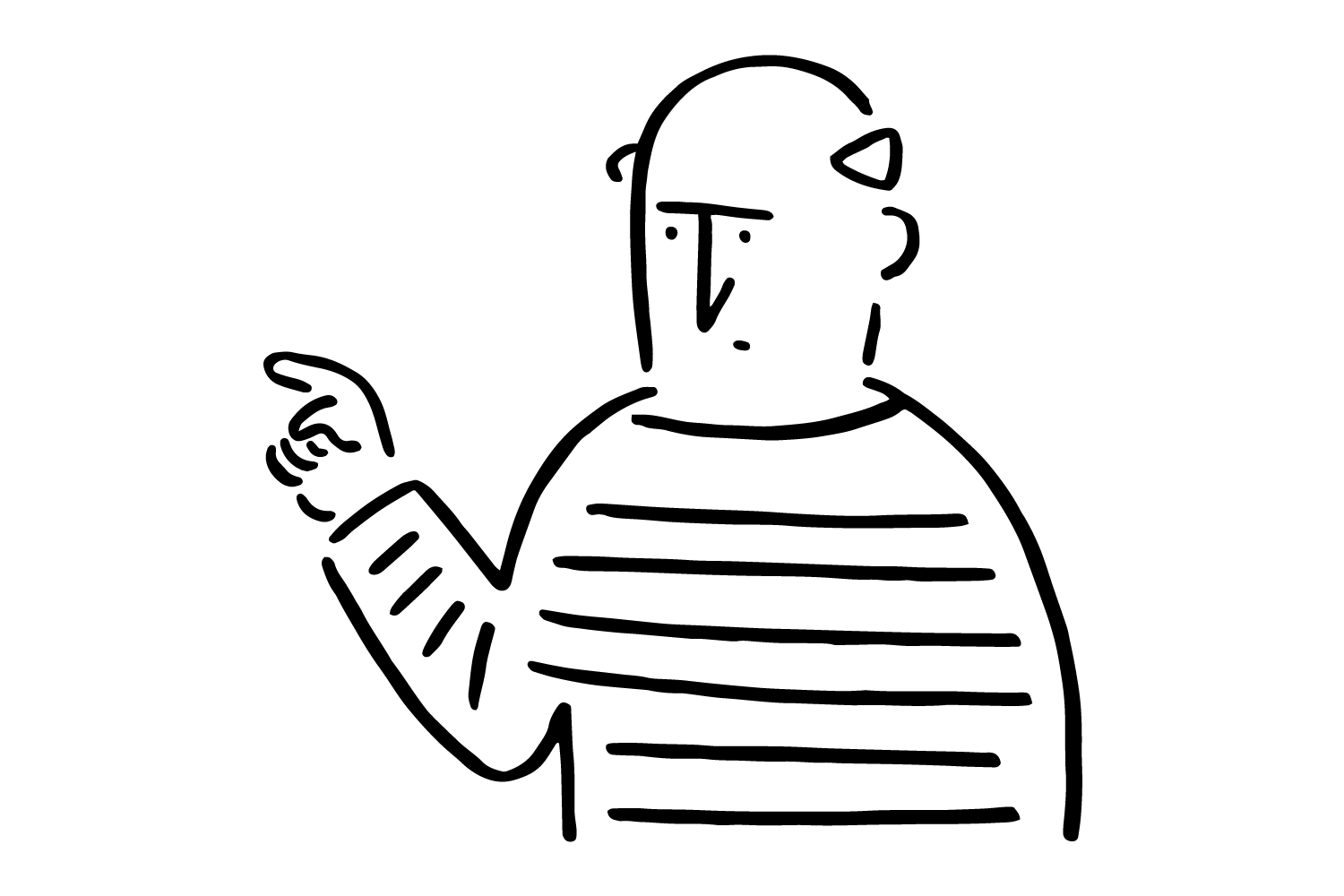使用createCanvas来创建画布。
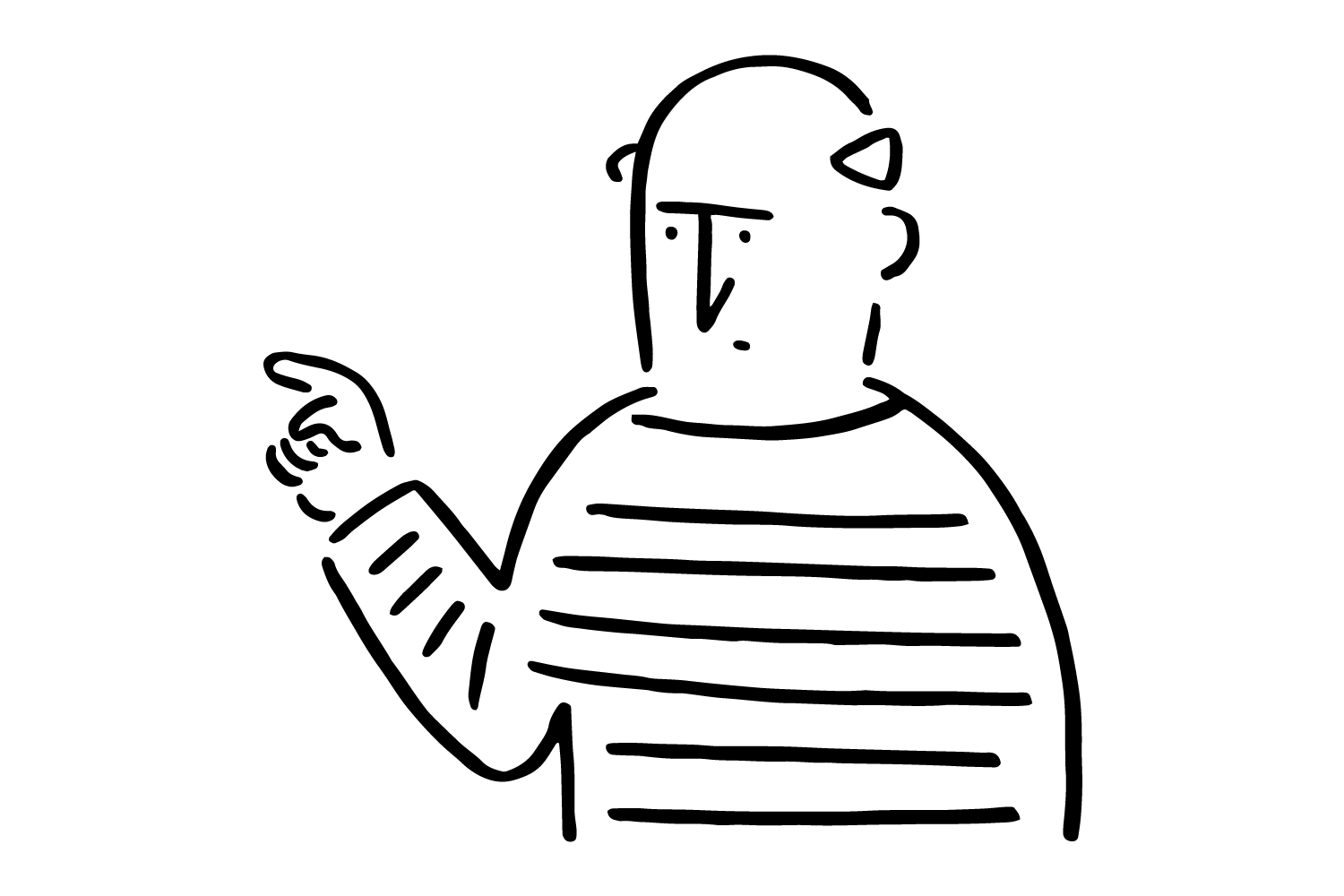
使用createCanvas来创建画布。
比如说,输入createCanvas(300,150);会创建一个长为300、宽为150的画布。
在画布中,包括点与线、所有的图形都可以在上面描画。
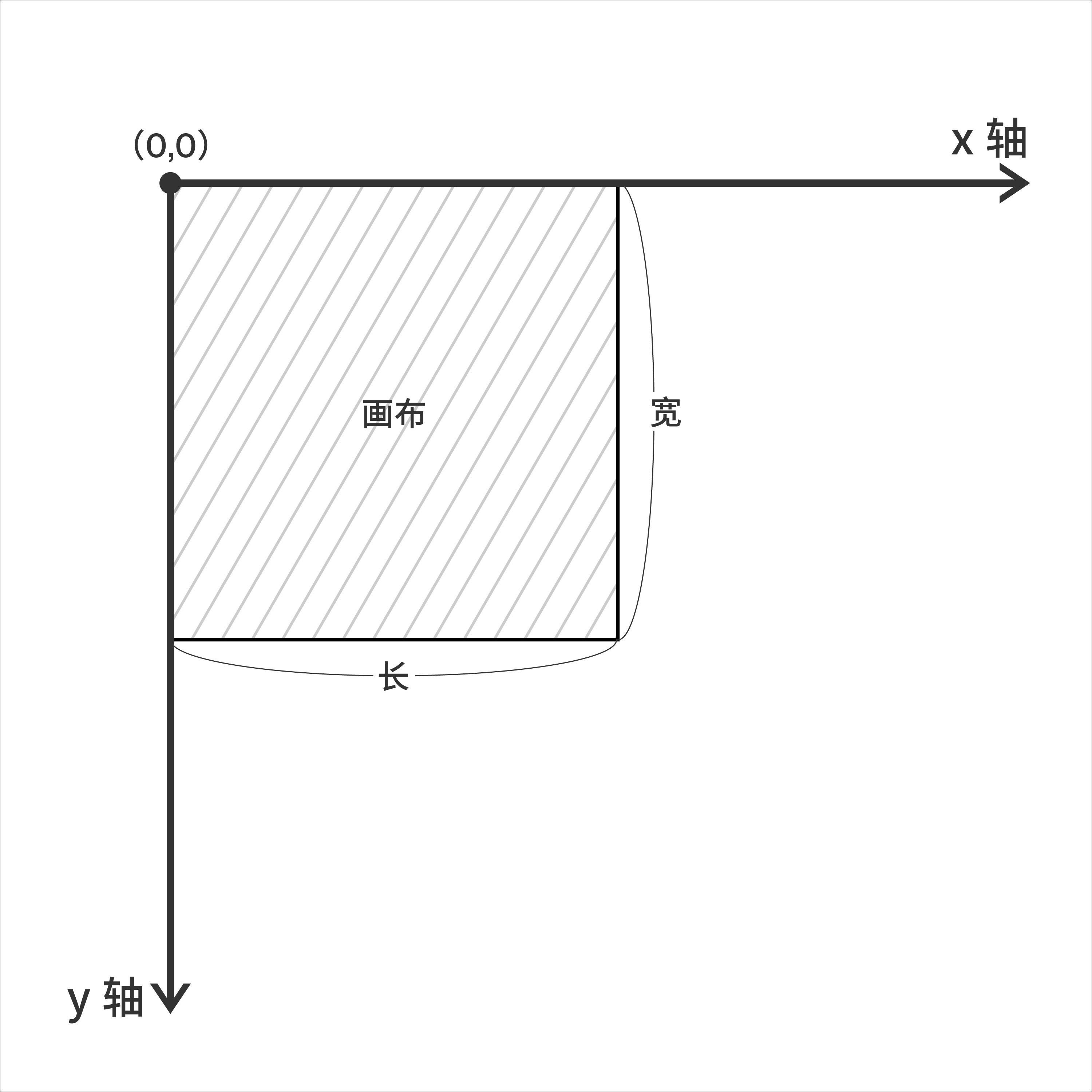
运行例题7后会画出一个圆。在一个长为300、宽为150的画布上画出这个圆吧。
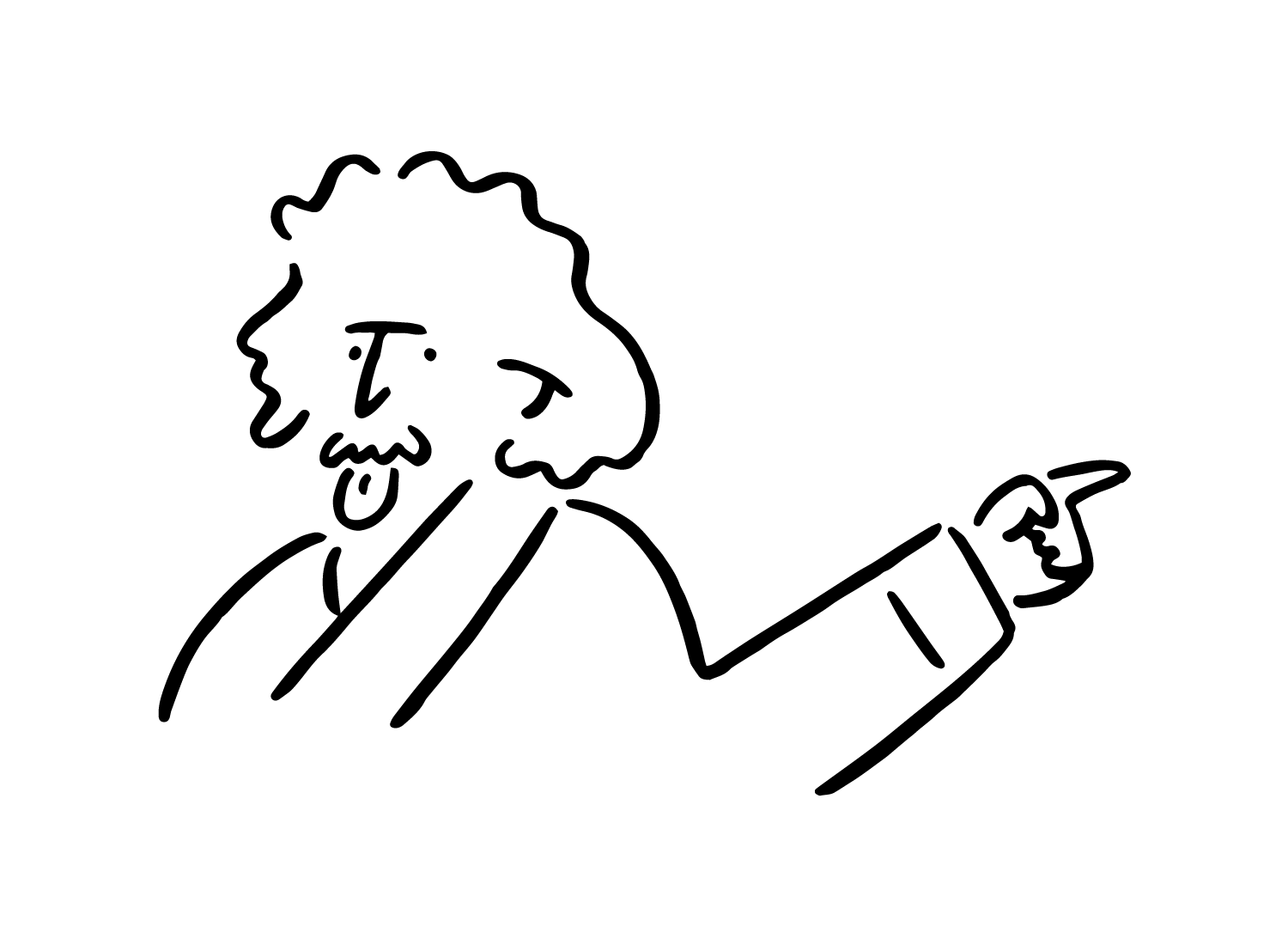
创建一个长为300、高为150的画布的代码为createCanvas(300,150);。
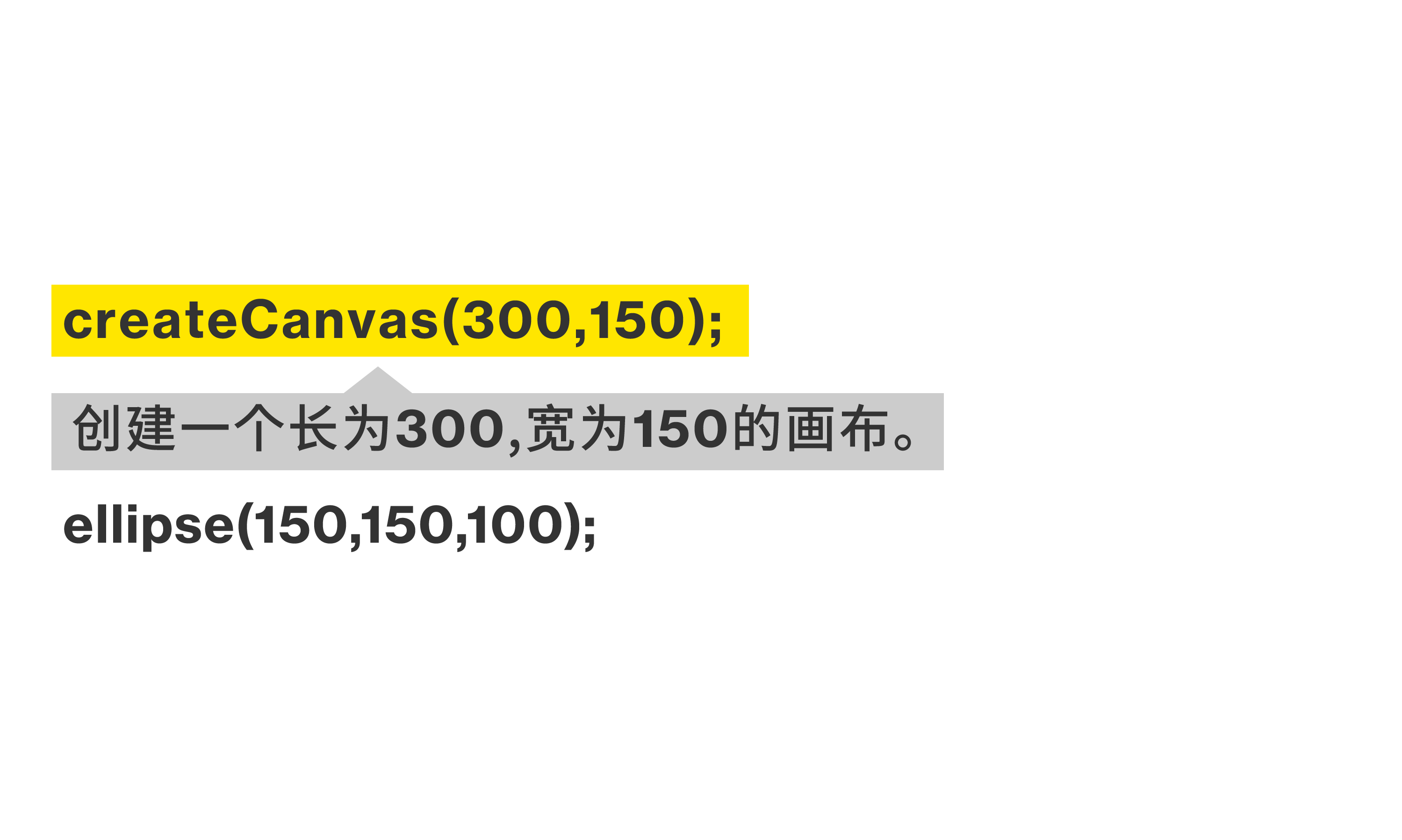
要注意代码的顺序。要在createCanvas代码之后再写ellipse代码。
编程写代码时的顺序与实际绘画是一样的。先要创建画布(createCanvas)才可以在上面画圆(ellipse)。
运行例题7-2后,在一个长为300、宽为150的一个画布上一个圆会被描画出来。
我们之所以会看不到圆的下半部分,是因为圆的下半部分被画在了画布外面。
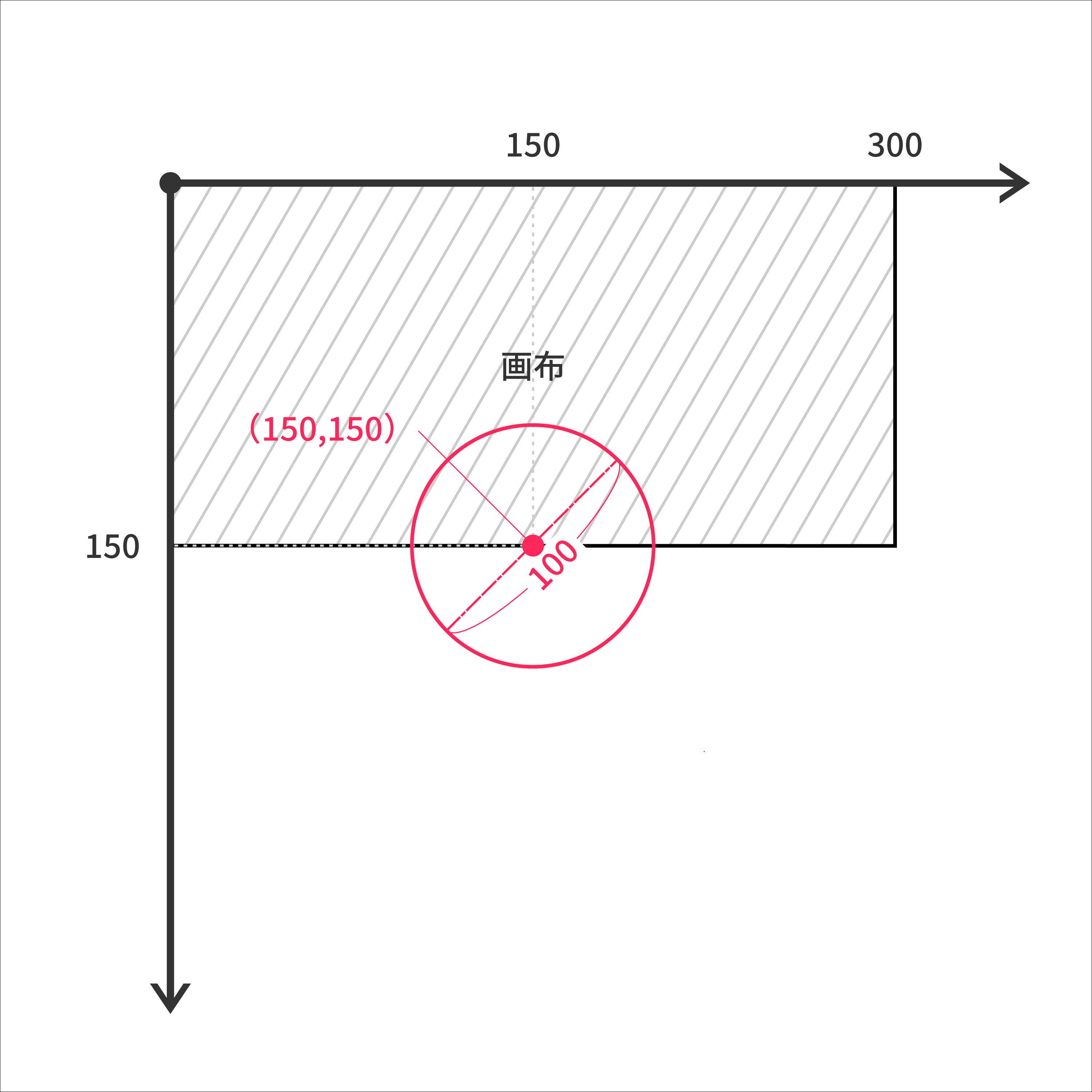
运行练习7-0之后,会画出五个圆。
把这些圆画在一个长为100、宽为100的画布上吧。
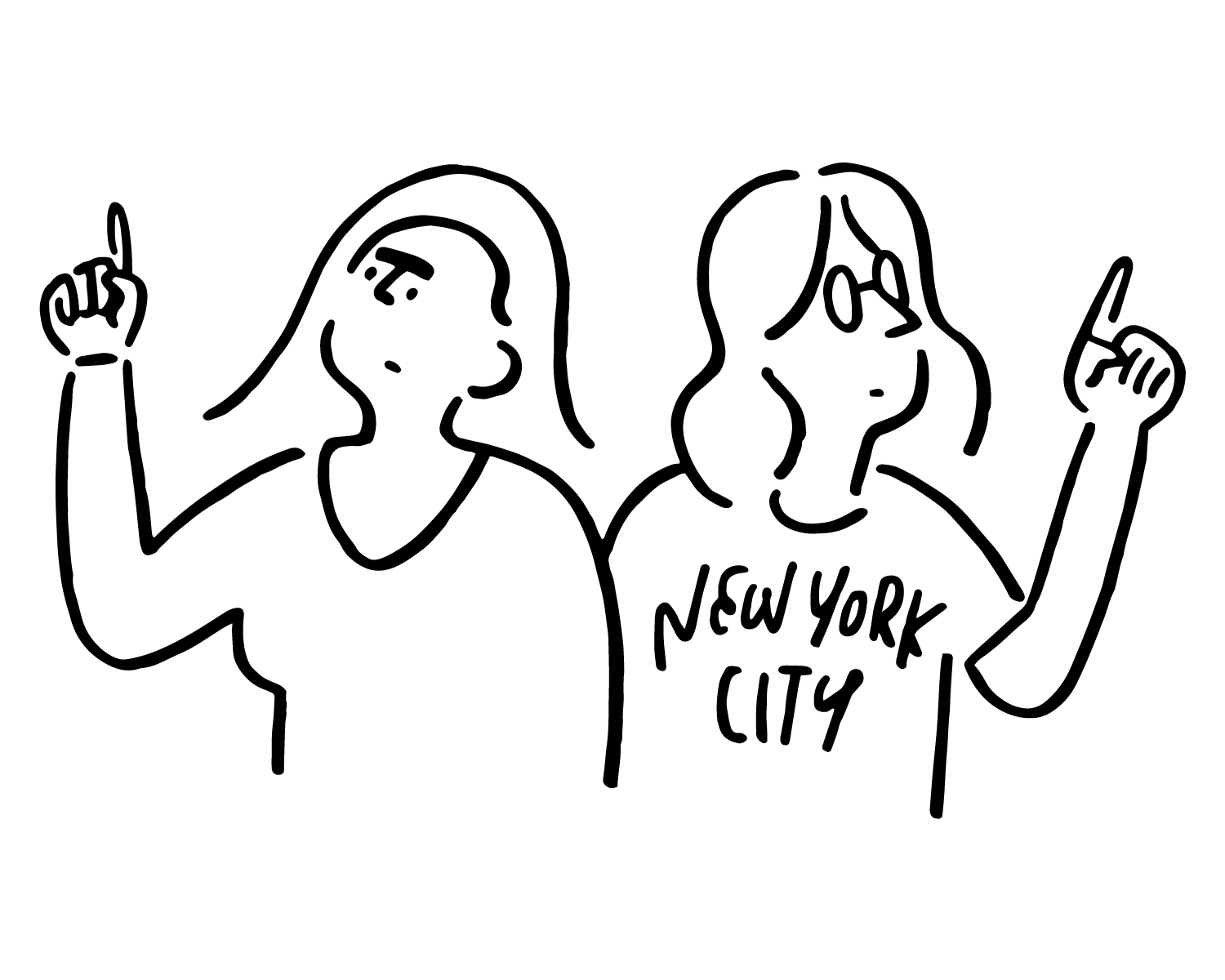
创造一个长为100、宽为100的画布时,我们会输入createCanvas(100,100);。
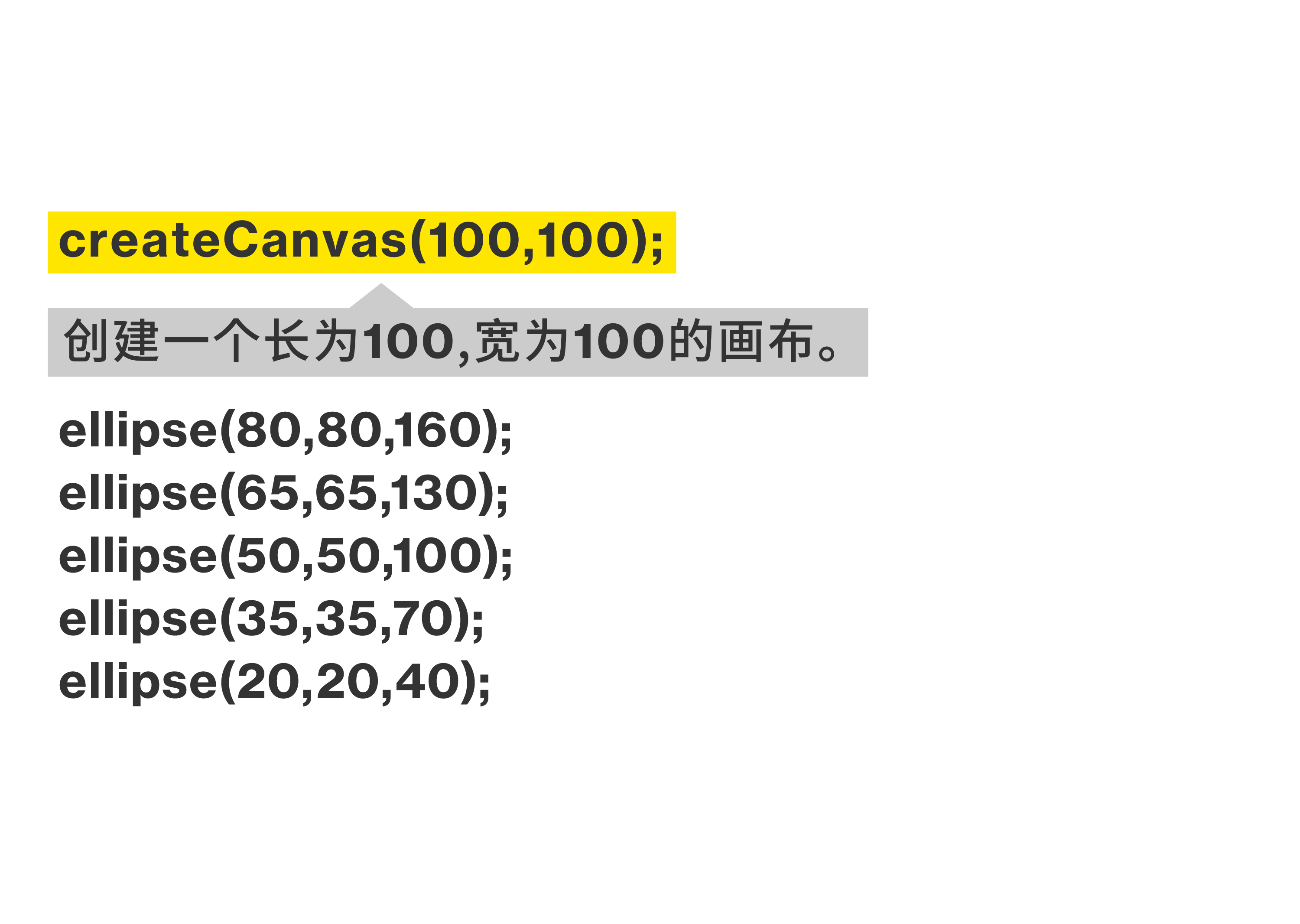
在练习7-1中创建一个如图5所示大小的画布。
在编程中我们使用createCanvas来创建画布。比如,要创建一个长为300、宽为150的画布的代码为createCanvas(300,150);。